我的电脑图标不见了怎么办
- 格式:doc
- 大小:21.50 KB
- 文档页数:3
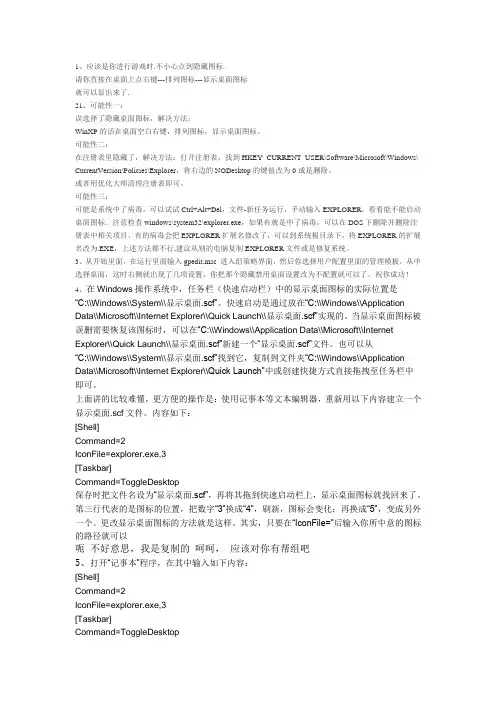
1、应该是你进行游戏时.不小心点到隐藏图标.请你直接在桌面上点右键---排列图标---显示桌面图标就可以显出来了.21、可能性一:误选择了隐藏桌面图标,解决方法:WinXP的话在桌面空白右键,排列图标,显示桌面图标。
可能性二:在注册表里隐藏了,解决方法:打开注册表,找到HKEY_CURRENT_USER\Software\Microsoft\Windows\ CurrentVersion\Policies\Explorer,将右边的NODesktop的键值改为0或是删除。
或者用优化大师清理注册表即可。
可能性三:可能是系统中了病毒,可以试试Ctrl+Alt+Del,文件-新任务运行,手动输入EXPLORER,看看能不能启动桌面图标。
注意检查windows\system32\explorer.exe,如果有就是中了病毒,可以在DOS下删除并删除注册表中相关项目。
有的病毒会把EXPLORER扩展名修改了,可以到系统根目录下,将EXPLORER的扩展名改为.EXE,上述方法都不行,建议从别的电脑复制EXPLORER文件或是修复系统。
3、从开始里面,在运行里面输入gpedit.msc 进入组策略界面,然后你选择用户配置里面的管理模板,从中选择桌面,这时右侧就出现了几项设置,你把那个隐藏禁用桌面设置改为不配置就可以了。
祝你成功!4、在Windows操作系统中,任务栏(快速启动栏)中的显示桌面图标的实际位置是“C:\\Windows\\System\\显示桌面.scf”。
快速启动是通过放在“C:\\Windows\\Application Data\\Microsoft\\Internet Explorer\\Quick Launch\\显示桌面.scf”实现的。
当显示桌面图标被误删需要恢复该图标时,可以在“C:\\Windows\\Application Data\\Microsoft\\Internet Explorer\\Quick Launch\\显示桌面.scf”新建一个“显示桌面.scf”文件。

win10我的电脑图标怎么调出来?win10我的电脑调出来的
⽅法
我们在⽤电脑的时候,常常会⽤到“我的电脑“来进⾏某些设置,刚刚买回来的新电脑,桌⾯上是没有任何图标的,那么win10我的电脑图标怎么调出来呢?
下⾯是⼩编W为⼤家整理教程,希望能帮助到您。
Windows10系统中我的电脑叫做“此电脑”哦,⾸先呢,我们打开电脑,在电脑键盘上按住和Windows键。
在跳出来的页⾯中的搜索栏中输⼊“此电脑”三个字,然后就可以调出此电脑的图标啦,第⼀种⽅法就完成了哦。
还有⼀中⽅法是把此电脑永久的放在桌⾯上,这样我们能够更快速的找到此电脑这个应⽤。
我们在电脑桌⾯桌⾯上的任意地⽅点击右键在出现的下拉菜单栏中点击“个性化”选项
在弹出来的设置界⾯中,点击左栏中的“主题”选项,然后下滑页⾯,找到“桌⾯图标设置”选项,进⾏设置。
在弹出来的页⾯中,把计算机前⾯的框打上对勾,点击【确定】即可。
这样⼦此电脑图标就调出来啦。
总结
1 在键盘上按主Windows键。
2 搜索“此电脑”应⽤。
3 右键点击“个性化”选项。
4 点击主题中的“桌⾯图标设置”
5 给计算机打上对勾点击确定即可。
注意事项
最后的设置中记得点击确定哦
以上就是win10我的电脑图标怎么调出来?win10我的电脑调出来的⽅法的详细内容,更多关于win10电脑图标调出来的⽅法的资料请关注其它相关⽂章!。
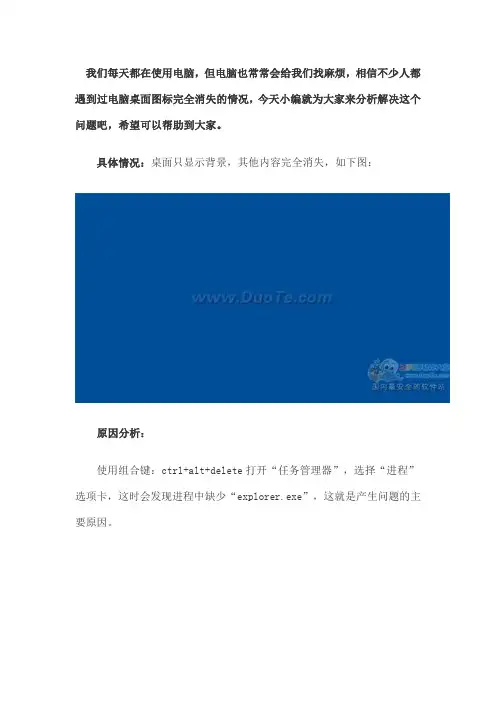
我们每天都在使用电脑,但电脑也常常会给我们找麻烦,相信不少人都遇到过电脑桌面图标完全消失的情况,今天小编就为大家来分析解决这个问题吧,希望可以帮助到大家。
具体情况:桌面只显示背景,其他内容完全消失,如下图:
原因分析:
使用组合键:ctrl+alt+delete打开“任务管理器”,选择“进程”选项卡,这时会发现进程中缺少“explorer.exe”,这就是产生问题的主要原因。
解决方法:
1、点击“任务管理器”菜单中的“文件”,选择“新建任务”项。
在“创建新任务”窗口中输入“explorer.exe”,点击“确定”按钮,就会启动该进程,这时你就会发现一切都恢复正常了,如下图所示:
2、如果在执行完上述步骤后出现以下问题,这该怎么办呢?
从上图弹出警告中可以发现,系统中已经不存在“explorer.exe”文件,可能该文件被某些恶意软件删除了,那我们怎么找回此文件?
其实很简单,只要你从其它电脑的C:Windows文件夹中找到该文件复制到你电脑相应文件夹中即可,如果你身边没有其它的电脑,那么可以到网上下载一个即可。
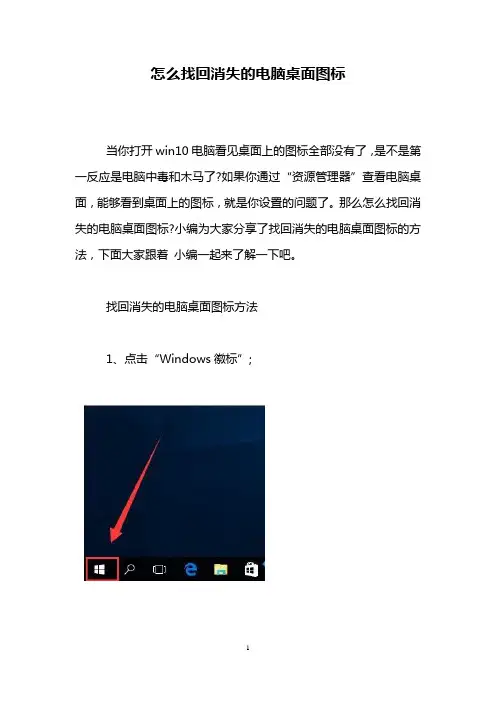
怎么找回消失的电脑桌面图标
当你打开win10电脑看见桌面上的图标全部没有了,是不是第一反应是电脑中毒和木马了?如果你通过“资源管理器”查看电脑桌面,能够看到桌面上的图标,就是你设置的问题了。
那么怎么找回消失的电脑桌面图标?小编为大家分享了找回消失的电脑桌面图标的方法,下面大家跟着小编一起来了解一下吧。
找回消失的电脑桌面图标方法
1、点击“Windows徽标”;
2、在菜单中点击“设置”;
3、在打开的界面中点击“个性化”;
4、选择“主题”;
5、选择“桌面图标设置”;
6、在图中红框内,勾选想要显示在桌面上的图标,点击“确定”即可。
通过上面几个步骤的操作,我们就能轻松找回不见的win10桌面图标了。
看过“怎么找回消失的电脑桌面图标”的人还看了:
1.win10系统怎么显示桌面常用图标
2.Win10系统桌面怎么显示网络图标
3.win10怎么显示系统图标
4.Win10设置桌面快速显示我的电脑的方法
5.win10正式版我的电脑怎么显示在桌面。
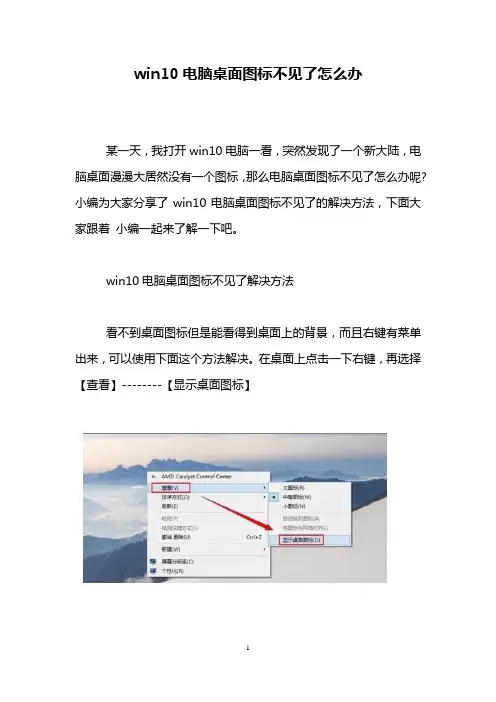
win10电脑桌面图标不见了怎么办
某一天,我打开win10电脑一看,突然发现了一个新大陆,电脑桌面漫漫大居然没有一个图标,那么电脑桌面图标不见了怎么办呢?小编为大家分享了win10电脑桌面图标不见了的解决方法,下面大家跟着小编一起来了解一下吧。
win10电脑桌面图标不见了解决方法
看不到桌面图标但是能看得到桌面上的背景,而且右键有菜单出来,可以使用下面这个方法解决。
在桌面上点击一下右键,再选择【查看】--------【显示桌面图标】
场景2
如果是没有图标任务栏也不见了,这种情况一般都是Windows资源管理器崩溃了,需要重新开启它就可以了。
按键盘上的组合键【Ctrl+Alt+Delete】然后就可以看到如下图所示的界面,再点击【任务管理器】
再看到任务管理器的界面,再点击【文件】—【运行新任务】
在运行中再输入【explorer】再确定一下就可以看到桌面及任务栏的图片。
5然后再看看任务栏及桌面图标都出现了。
看到此以全的朋友可以试试,看看这样操作是不是能成功。
看过“win10电脑桌面图标不见了怎么办”的人还看了:
1.win10系统怎么显示桌面常用图标
2.Win10系统桌面怎么显示网络图标
3.win10怎么显示系统图标
4.Win10设置桌面快速显示我的电脑的方法
5.win10正式版我的电脑怎么显示在桌面。
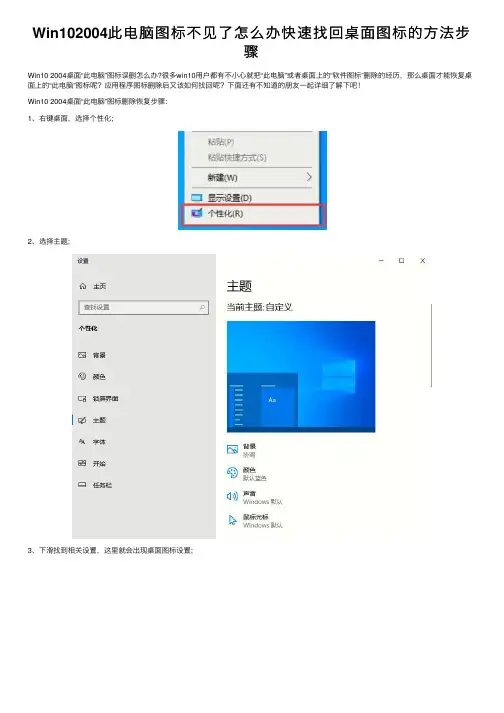
Win102004此电脑图标不见了怎么办快速找回桌⾯图标的⽅法步
骤
Win10 2004桌⾯“此电脑”图标误删怎么办?很多win10⽤户都有不⼩⼼就把“此电脑”或者桌⾯上的“软件图标”删除的经历,那么桌⾯才能恢复桌⾯上的“此电脑”图标呢?应⽤程序图标删除后⼜该如何找回呢?下⾯还有不知道的朋友⼀起详细了解下吧!
Win10 2004桌⾯“此电脑”图标删除恢复步骤:
1、右键桌⾯,选择个性化;
2、选择主题;
3、下滑找到相关设置,这⾥就会出现桌⾯图标设置;
4、将其打开,勾选计算机,点击应⽤后再点击确定。
5、返回桌⾯你就会发现我的电脑重新出现在桌⾯上了。
“此电脑”图标找回的步骤⾮常简单,主需要按照以上步骤操作即可,下⾯⼩编再给⼤家分享⼀⽚找回win10桌⾯应⽤图标删除后找回的步骤吧!
windows10桌⾯应⽤程序图标删除找回⽅法:
打开“此电脑”。
打开系统磁盘,我的是c盘。
打开⽂件夹:ProgramData
打开⽂件夹:Microsoft
打开⽂件夹:Windows
打开⽂件夹:「开始」菜单
把⾃⼰想要的程序快捷图标复制到桌⾯,这样就完成了。
*只能复制。
看图⽚。
还有⼀种⽅法那就⾮常简单了,找到应⽤软件的安装⽬录,找到.exe⽂件并且右键点击图标,选择“发送到”---“桌⾯快捷⽅式”即可。
以上就是⼩编给⼤家分享的win10桌⾯快捷图标“此电脑”和软件应⽤程序删除后找回的⽅法步骤了,如果遇到此问题按照以上步骤操作即可。
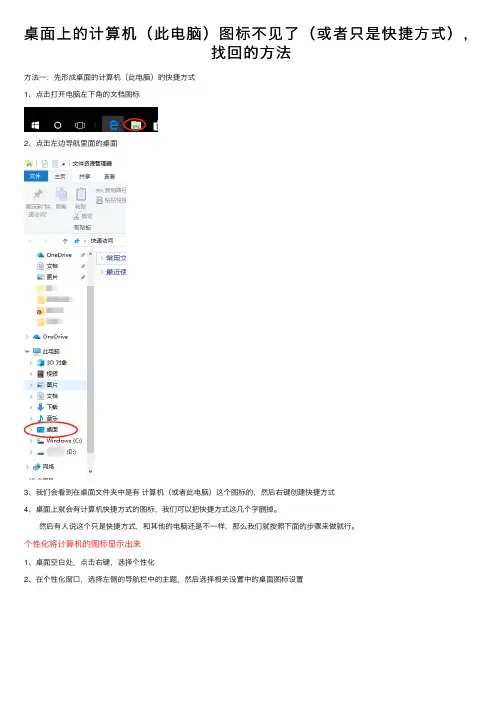
桌⾯上的计算机(此电脑)图标不见了(或者只是快捷⽅式),
找回的⽅法
⽅法⼀:先形成桌⾯的计算机(此电脑)的快捷⽅式
1、点击打开电脑左下⾓的⽂档图标
2、点击左边导航⾥⾯的桌⾯
3、我们会看到在桌⾯⽂件夹中是有计算机(或者此电脑)这个图标的,然后右键创建快捷⽅式
4、桌⾯上就会有计算机快捷⽅式的图标,我们可以把快捷⽅式这⼏个字删掉。
然后有⼈说这个只是快捷⽅式,和其他的电脑还是不⼀样,那么我们就按照下⾯的步骤来做就⾏。
个性化将计算机的图标显⽰出来
1、桌⾯空⽩处,点击右键,选择个性化
2、在个性化窗⼝,选择左侧的导航栏中的主题,然后选择相关设置中的桌⾯图标设置
3、在桌⾯图标设置窗⼝,我们把计算机前⾯的勾勾上就可以,然后点击确定。
4、下⾯是效果图:。
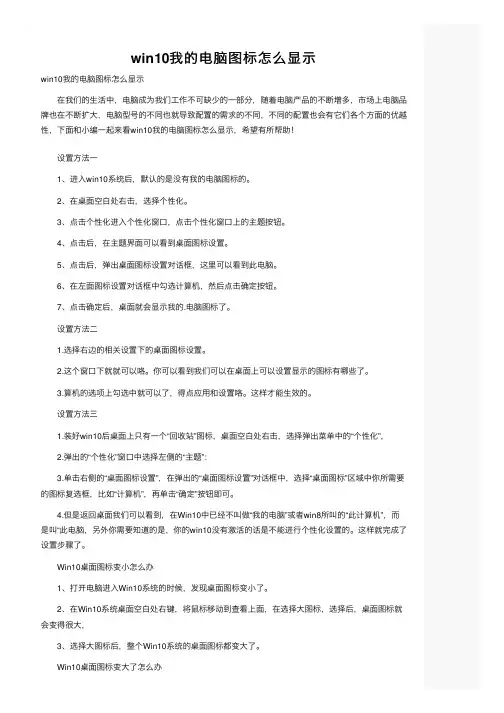
win10我的电脑图标怎么显⽰win10我的电脑图标怎么显⽰ 在我们的⽣活中,电脑成为我们⼯作不可缺少的⼀部分,随着电脑产品的不断增多,市场上电脑品牌也在不断扩⼤,电脑型号的不同也就导致配置的需求的不同,不同的配置也会有它们各个⽅⾯的优越性,下⾯和⼩编⼀起来看win10我的电脑图标怎么显⽰,希望有所帮助! 设置⽅法⼀ 1、进⼊win10系统后,默认的是没有我的电脑图标的。
2、在桌⾯空⽩处右击,选择个性化。
3、点击个性化进⼊个性化窗⼝,点击个性化窗⼝上的主题按钮。
4、点击后,在主题界⾯可以看到桌⾯图标设置。
5、点击后,弹出桌⾯图标设置对话框,这⾥可以看到此电脑。
6、在左⾯图标设置对话框中勾选计算机,然后点击确定按钮。
7、点击确定后,桌⾯就会显⽰我的.电脑图标了。
设置⽅法⼆ 1.选择右边的相关设置下的桌⾯图标设置。
2.这个窗⼝下就就可以咯。
你可以看到我们可以在桌⾯上可以设置显⽰的图标有哪些了。
3.算机的选项上勾选中就可以了,得点应⽤和设置咯。
这样才能⽣效的。
设置⽅法三 1.装好win10后桌⾯上只有⼀个“回收站”图标,桌⾯空⽩处右击,选择弹出菜单中的“个性化”, 2.弹出的“个性化”窗⼝中选择左侧的“主题”: 3.单击右侧的“桌⾯图标设置”,在弹出的“桌⾯图标设置”对话框中,选择“桌⾯图标”区域中你所需要的图标复选框,⽐如“计算机”,再单击“确定”按钮即可。
4.但是返回桌⾯我们可以看到,在Win10中已经不叫做“我的电脑”或者win8所叫的“此计算机”,⽽是叫“此电脑,另外你需要知道的是,你的win10没有激活的话是不能进⾏个性化设置的。
这样就完成了设置步骤了。
Win10桌⾯图标变⼩怎么办 1、打开电脑进⼊Win10系统的时候,发现桌⾯图标变⼩了。
2、在Win10系统桌⾯空⽩处右键,将⿏标移动到查看上⾯,在选择⼤图标,选择后,桌⾯图标就会变得很⼤, 3、选择⼤图标后,整个Win10系统的桌⾯图标都变⼤了。
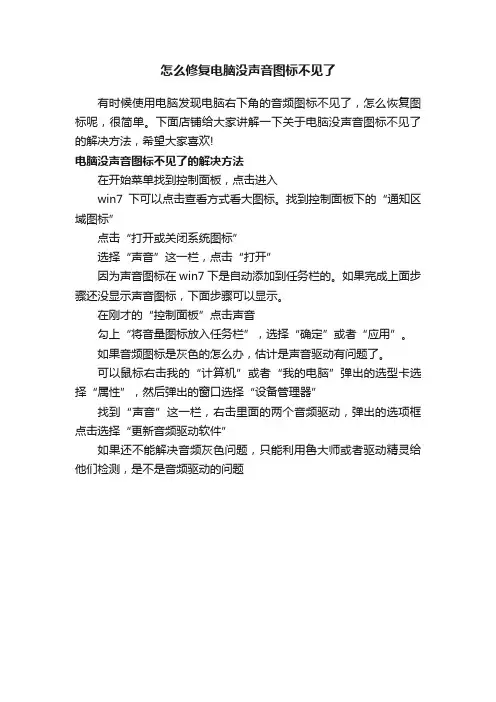
怎么修复电脑没声音图标不见了
有时候使用电脑发现电脑右下角的音频图标不见了,怎么恢复图标呢,很简单。
下面店铺给大家讲解一下关于电脑没声音图标不见了的解决方法,希望大家喜欢!
电脑没声音图标不见了的解决方法
在开始菜单找到控制面板,点击进入
win7下可以点击查看方式看大图标。
找到控制面板下的“通知区域图标”
点击“打开或关闭系统图标”
选择“声音”这一栏,点击“打开”
因为声音图标在win7下是自动添加到任务栏的。
如果完成上面步骤还没显示声音图标,下面步骤可以显示。
在刚才的“控制面板”点击声音
勾上“将音量图标放入任务栏”,选择“确定”或者“应用”。
如果音频图标是灰色的怎么办,估计是声音驱动有问题了。
可以鼠标右击我的“计算机”或者“我的电脑”弹出的选型卡选择“属性”,然后弹出的窗口选择“设备管理器”
找到“声音”这一栏,右击里面的两个音频驱动,弹出的选项框点击选择“更新音频驱动软件”
如果还不能解决音频灰色问题,只能利用鲁大师或者驱动精灵给他们检测,是不是音频驱动的问题。
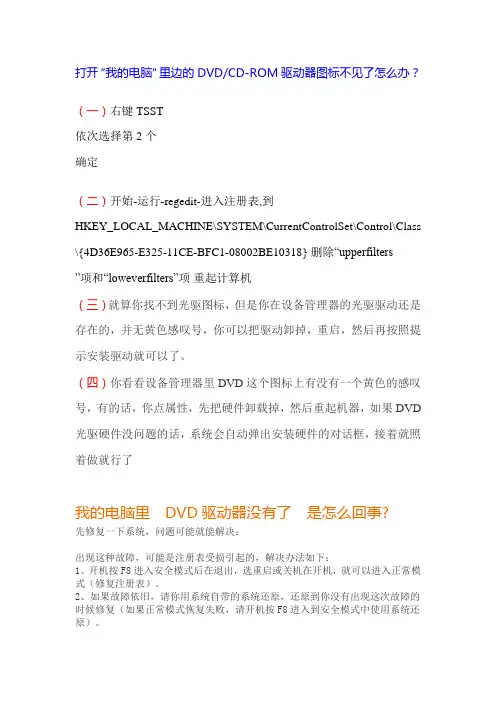
打开“我的电脑”里边的DVD/CD-ROM驱动器图标不见了怎么办?(一)右键 TSST依次选择第2个确定(二)开始-运行-regedit-进入注册表,到HKEY_LOCAL_MACHINE\SYSTEM\CurrentControlSet\Control\Class \{4D36E965-E325-11CE-BFC1-08002BE10318} 删除“upperfilters”项和“loweverfilters”项重起计算机(三)就算你找不到光驱图标,但是你在设备管理器的光驱驱动还是存在的,并无黄色感叹号,你可以把驱动卸掉,重启,然后再按照提示安装驱动就可以了。
(四)你看看设备管理器里DVD这个图标上有没有一个黄色的感叹号,有的话,你点属性,先把硬件卸载掉,然后重起机器,如果DVD 光驱硬件没问题的话,系统会自动弹出安装硬件的对话框,接着就照着做就行了我的电脑里DVD驱动器没有了是怎么回事?先修复一下系统,问题可能就能解决:出现这种故障,可能是注册表受损引起的,解决办法如下:1、开机按F8进入安全模式后在退出,选重启或关机在开机,就可以进入正常模式(修复注册表)。
2、如果故障依旧,请你用系统自带的系统还原,还原到你没有出现这次故障的时候修复(如果正常模式恢复失败,请开机按F8进入到安全模式中使用系统还原)。
3、如果故障依旧,使用系统盘修复,打开命令提示符输入SFC /SCANNOW 回车(SFC和/之间有一个空格),插入原装系统盘修复系统,系统会自动对比修复的。
4、如果故障依旧,在BIOS中设置光驱为第一启动设备插入系统安装盘按R键选择“修复安装”即可。
5、如果故障依旧,建议重装操作系统。
为什么电脑光驱不见了电脑光驱不见了结果连重装系统也不能了,因为光驱不能读盘。
它的指示灯也不亮。
到底是硬件故障还软件故障呢?建议:一. 软件方面的原因1、IDE驱动程序安装错误或与某个驱动程序有冲突如果我们在安装WINDOWS没有将IDE驱动程序正确安装,或者在安装后当你打开设备管理器查看“硬盘控制器“时发现其中有黄色叹号时,这时光驱的盘符就可能找不到了。
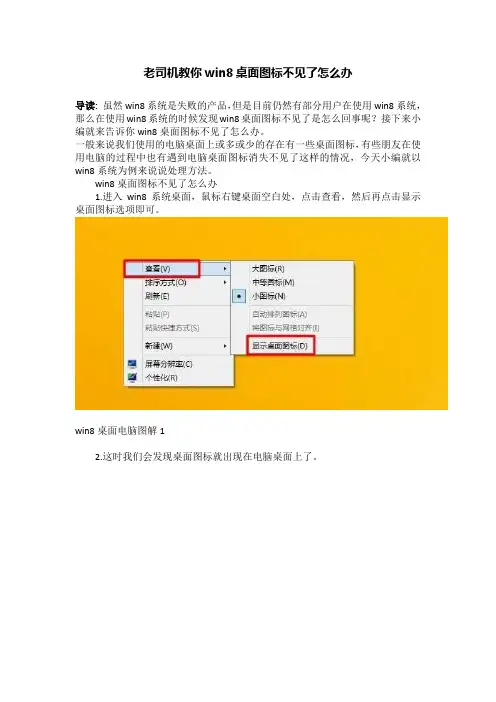
老司机教你win8桌面图标不见了怎么办
导读:虽然win8系统是失败的产品,但是目前仍然有部分用户在使用win8系统,那么在使用win8系统的时候发现win8桌面图标不见了是怎么回事呢?接下来小编就来告诉你win8桌面图标不见了怎么办。
一般来说我们使用的电脑桌面上或多或少的存在有一些桌面图标,有些朋友在使用电脑的过程中也有遇到电脑桌面图标消失不见了这样的情况,今天小编就以win8系统为例来说说处理方法。
win8桌面图标不见了怎么办
1.进入win8系统桌面,鼠标右键桌面空白处,点击查看,然后再点击显示桌面图标选项即可。
win8桌面电脑图解1
2.这时我们会发现桌面图标就出现在电脑桌面上了。
桌面图标电脑图解2
现在知道win8桌面图标不见了该怎么处理了吧!。
电脑上的打字图标不见了怎么办
电脑上的打字图标没了,只能出现系统自带的ABC或者英文小键盘的时候怎么办呢?下面是店铺给大家整理的一些有关电脑上的打字图标不见了的解决方法,希望对大家有帮助!
电脑上的打字图标不见了的解决方法一
当碰到想用的输入法突然找不到或者不能用的时候,我们可以先检查一下电脑右下角工具栏这里,代表输入法的小图标是不是还在。
看图认识一下。
如果小图标还在,只是单纯的切换不了输入法,这里介绍两种简单的办法:一:用鼠标点击代表输入法的小图标,例:我的S,选择需要的输入法点击就可以了;二:点击小三角,设置,点击键设置,然后选择自己习惯的切换方式就行了。
看图详细介绍:
如果小图标不在了,好吧稍微麻烦点,这里呢也为大家介绍两种最简单的办法:一:在电脑下边的蓝条上右击,也就在工具栏这里右击一下,鼠标在“”工具栏“放一下,然后顺着挪到”“语言栏”这里,如果没有对号就点击一下给他打个对号。
看不明白的可以看图,更清楚。
电脑上的打字图标不见了的解决方法二
如果打钩不管用或者本身就有个对号,那么我们点击(左键单击)左下角的“开始”--设置----控制面板----区域和语言选项(双击)---语言---详细信息---语言栏,最后别忘了确定。
如果在语言栏中没找到自己需要的输入法,那么就先去检查检查是不是被删掉了,或者重新下载一个吧。
END。
显示桌面图标不见了的解决方法一. 在桌面上单击鼠标右键,在弹出的快捷菜单中依次选择“排列图标→显示桌面图标”项,即可使桌面的图标恢复显示了二. 点击“开始→运行”,在弹出的“运行”对话框中输入REGSVR32 /n /i:u shell32 然后回车,片刻后会弹出“shell32中的DllInstall成功”对话框,“显示桌面”按钮即可恢复,这也是最简单的办法了。
不再使用显示桌面按钮了。
不过,想要回到桌面也不需要把所有的窗口关闭或最小化,快捷键是windows 键+D。
不知道windows键?键盘上应该有两个,ctrl和alt之间就是它了。
不知道D键?把下面一段文字保存到记事本,另存为Show Desktop.scf(或者显示桌面.scf)。
[Shell]Command=2IconFile=explorer.exe,3[Taskbar]Command=ToggleDesktop然后把文件复制到C:\Documents and Settings\用户名\Application Data\ Microsoft\Internet Explorer\Quick Launch。
[桌面属性]用户名应该即是你的用户名。
三. 桌面图标丢失原因1、桌面不小心设定造成的。
解决的方法是,右键桌面,选择“排列图标”——“显示桌面图标”,即可。
如果丢失了“我的电脑”“网上邻居”“回收站”“Internet Explorer”等主要图标,可以右键桌面,选择“属性”,然后选择“桌面”——“自定义桌面”,将刚才丢失的那几个图标前面打上对勾,点击确定就可以了。
四. 桌面右键--〉排列图标--〉显示桌面图标(当然前提是显示任务栏)。
方法2.打开控制面板,新建一个管理员帐户,记住务必是管理员帐户,再把原来那个帐户删掉。
方法3:如果你是误关了一个进程而图标不见了,要是连任务栏也不显示了,就运行任务管理器(ctrl+alt+delete键),文件——新建任务——输入EXPLORER.EXE——点击确定。
如何进行电脑桌面图标的显示
你有没有遇到过这样的情况,打开电脑突然发现桌面的图标不见了。
那么改怎么解决呢?下面由店铺为大家整理的电脑桌面图标的显示方法,希望大家喜欢!
电脑桌面图标的显示方法
一般没显示图标的情况是:没有桌面图标,但是有状态栏的情况。
首先打开电脑,接着右键打开菜单栏,选择查看选项,然后选择显示桌面图标。
如下图所示:
如果第一种方法没有效果,来试试第二种方法吧!对于window8系统来说,你把鼠标沿着右上角下滑,打开右侧隐藏的工具栏,选择控制面板或者在桌面左下角打开开始——然后选择电脑设置——选择控制面板选项。
具体操作见下图:
打开控制面板以后,选择外观与个性化选项如图1所示,然后打开个性化如图2所示,接着选择更改桌面图标,最后勾选需要显示的桌面图标即可。
具体操作如图所示:
如果以上的两种方法还是没有办法显示该怎么办呢?别担心接下来咱们学习第三种方法。
首先你要保证你的电脑桌面下面有状态栏且有开始选项按钮。
重要的一点是电脑需要能联上网。
第一步打开开始,然后选择所有程序,找到可以下载壁纸的软件例如:电脑管家,浏览器等等,打开软件后查找并下载一个搜狗壁纸。
下载需要联网(我们家电脑是自动拨号联网的)
下载完成以后打开搜狗壁纸软件,然后找到右上角的属性设置打开,接着在属性设置里面选择桌面设置,勾选开启桌面图标管理选项,然后就会在桌面上看到自己的图标了。
桌面图标不见了怎么办?
我们在使用电脑的过程中,有时会遇到这样的情况:由于不当操作,桌面上“我的电脑”、“我的文档”、“回收站”和其他程序及文件的快捷方式都不见了。
这可是件恼人的事,怎么办呢?看在你是我的好朋友面上,我偷偷地告诉你,一般人我不告诉他。
其实说穿了也没什么稀奇,只是一个简单的技巧而已。
你首先得打开任务管理器。
什么?任务管理器怎么打开?
唉,你的电脑是怎么学的?
简单的方法是同时按住Ctrl、Alt和Delete三个键,任务管理器就出来啦,然后单击任务管理器菜单栏上的“文件”,在下拉菜单里单击“新建任务”,打开“创建新任务”对话框,在文本框中键入“explorer.exe”,然后单击确定。
你再看看桌面上的图标是不是出来了?简单吧!
如果你想试试怎样让桌面图标都消失了也是可以的,我要告诉你,可别拿它去害人噢。
方法是打开任务管理器,单击进程选项卡,找到文件“explorer.exe”,然后单击“结束进程”,你再看
看桌面上的图标是不是不见了?要恢复它就按照我上面讲的操作就可以了。
笔记本电脑桌面的图标不见了怎么办
有时候我们在使用笔记本电脑的时候,因错误设置结果桌面上的图标都不见了,那么该如何解决笔记本电脑桌面的图标不见了这个难题呢?下面是店铺收集的关于笔记本电脑桌面的图标不见了的解决方法,希望对你有所帮助。
笔记本电脑桌面的图标不见了的解决方法
01首先在电脑桌面上的空白处单击右键找到查看选项。
02然后在查看选项的下拉栏中找到“显示桌面图标”选项,点击。
03然后就可以看到桌面上的图标又出现了。
04如果上面的方法不管用,再尝试打开任务管理器(按下“Ctrl+Alt+Del”组合键即可打开),点击“文件”→“新建任务”,在打开的“创建新任务”对话框中输入“explorer”,单击“确定”按钮后,稍等一下就可以见到桌面图标了。
电脑桌面输入法图标不见了怎么办
在平时的日常生活里,有时候我们使用电脑会发现桌面输入法图标不见了,该如何解决电脑桌面输入法图标不见了这个难题呢?下面是店铺收集的关于电脑桌面输入法图标不见了的解决步骤,希望对你有所帮助。
电脑桌面输入法图标不见了的解决步骤
首先,我们确定一下,就是我们打开电脑,发现无论怎么切换,有下角都没有这个输入法的图标的,一片空白的。
这时候,我们首先需要鼠标在下面的地址栏上点击右键的,就在我的图片箭头指示的那里就好了。
点击右键以后,我们就会看到最上面的是一个工具栏的,我们点击这个就可以了。
在工具栏的后面,我们会看到有一个语言栏的,我们点击一下就可以了,我们就会看到这个语言栏出现了。
或者我们点击开始按钮,点击以后,我们在上面点击控制面板。
我们会看到有一个区域和语言的,我们可以点击打开,在这里面来操作的。
打开以后,我们点击上面的语言按钮就可以了找到了,我们就可以重新找到这个语言栏了。
如果以上的方法都不能用的,安装的还有第三方的输入法的话,你要把这个输入法先卸载了,再重新装一遍,就好了。
我的电脑图标不见了怎么办
“我的电脑”图标躺在桌面上一点也不起眼,但就是这个不起
眼的图标,几乎100%的用户在使用电脑时都离不开。如果
有一天,你突然发现桌面上“我的电脑”不见了,所有的文件
操作都没办法进行,因为根本找不到文件夹。你该怎么办
呢?一起来看看下面的方法吧。
1.右击桌面,桌面上右键-属性-桌面-自定义桌面-选择
“我的电脑”确定。
2.按照以下方法进行:把鼠标放到“开始菜单”按钮上,
按右键,点“属性”,会弹出一个框,然后会有两个选项:“开
始菜单”和“经典开始菜单”,选择“经典”就可以了,最后确定。
3.用组合键CTRI+ALT+DEL打开任务管理器,看有没有
explore.exe这个进程,如果没有,在“新建任务”中输入
explorer.exe,如果有,将它去掉,再重新输入explorer.exe,
确定,重启,这时桌面应该就能正常显示。
4.修改注册表。(1)开始--运行--输入REGEDIT,进入
注册表
regedit: HKEY_CURRENT_USER\software\microsoft\window
s\current version\polices\exlorer,右边的nodesktop,键值修改
为“0 ” 。
(2)开始-运行-输入“regedit”回车打开注册表编辑器,
定位到
HKEY_LOCAL_MACHINE\SOFTWARE\Microsoft\Windows
NT\CurrentVersion\Winlogon,然后查看该分支下的Shell值
是否为“Explorer.exe”。如果不是,手动修改为“Explorer.exe”。
5.用记事本。打开“记事本”程序,在其中输入如下内容:
[Shell]
Command=2
IconFile=explorer.exe,3
[Taskbar]
Command=ToggleDesktop
然后把这个文件保存为:“Show Desktop.scf”,必须确认
文件名和双引号中的一样。然后把保存的Show Desktop.scf
文件复制到:“C:\Documents and Settings\用户名
\Application Data\ Microsoft\Internet Explorer\Quick Launch”
目录下。
要是还是不行,重装系统吧。